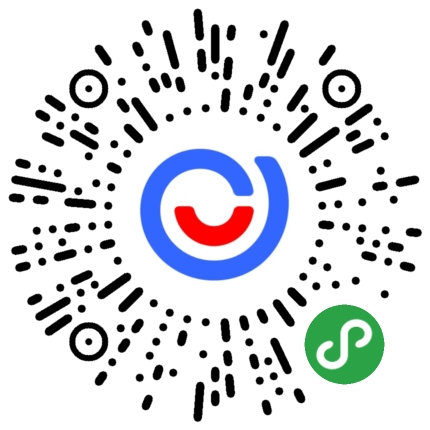vs code如何运行C语言
要在Visual Studio Code(VS Code)中运行C语言程序,你需要遵循以下步骤:
1. 安装必要的软件和插件:首先,确保你的计算机上安装了C语言的编译器,如GCC或Clang。然后,在VS Code中安装C/C++插件,该插件提供了对C语言的支持。你可以在VS Code的扩展商店中搜索并安装它。
2. 创建并编写C语言文件:在VS Code中创建一个新的文件,并将其保存为以“.c”为扩展名的文件。例如,你可以创建一个名为“hello.c”的文件,并在其中编写你的C语言代码。
3. 配置任务运行器:在VS Code中,你可以使用任务运行器来编译和运行你的C语言程序。打开命令面板(通过按下Ctrl+Shift+P或Cmd+Shift+P),然后输入“Tasks: Configure Task”并选择它。这将打开一个任务配置文件(tasks.json)。在配置文件中,你可以添加一个新的构建任务来编译你的C语言代码,并添加一个运行任务来执行编译后的程序。你需要根据你的编译器和操作系统进行适当的配置。
4. 编译和运行程序:完成配置后,你可以通过按下Ctrl+Shift+B(或根据你的配置进行其他操作)来编译你的C语言代码。如果编译成功,你可以在输出窗口中看到编译结果。然后,你可以使用运行任务来执行编译后的程序。通常,你可以通过按下Ctrl+Shift+P打开命令面板,然后输入“Run Build Task”并选择它来运行你的程序。
请注意,以上步骤可能因你的操作系统和配置而有所不同。如果你遇到任何问题,你可以参考VS Code的官方文档或在线资源来获取更多帮助。